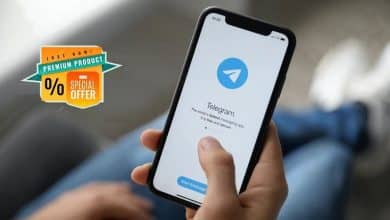Les appareils viennent Samsung Smart TV Intégré à son propre système d'exploitation nommé Tizen OS. Il est conçu pour être très élégant et s’intégrer à l’esthétique de la télévision. Non seulement cela, mais le système d'exploitation ajoute également une touche personnelle avec une foule de fonctionnalités intuitives.
Si vous avez récemment acheté Samsung Smart TV Avec le système d'exploitation Tizen OS Vous vous êtes peut-être demandé ce qu'est «SMART» à propos de la télévision. Eh bien, dans cet article, donnez-nous les meilleurs conseils et astuces que vous pouvez faire sur votre Samsung Smart TV et d'autres fonctionnalités cachées.
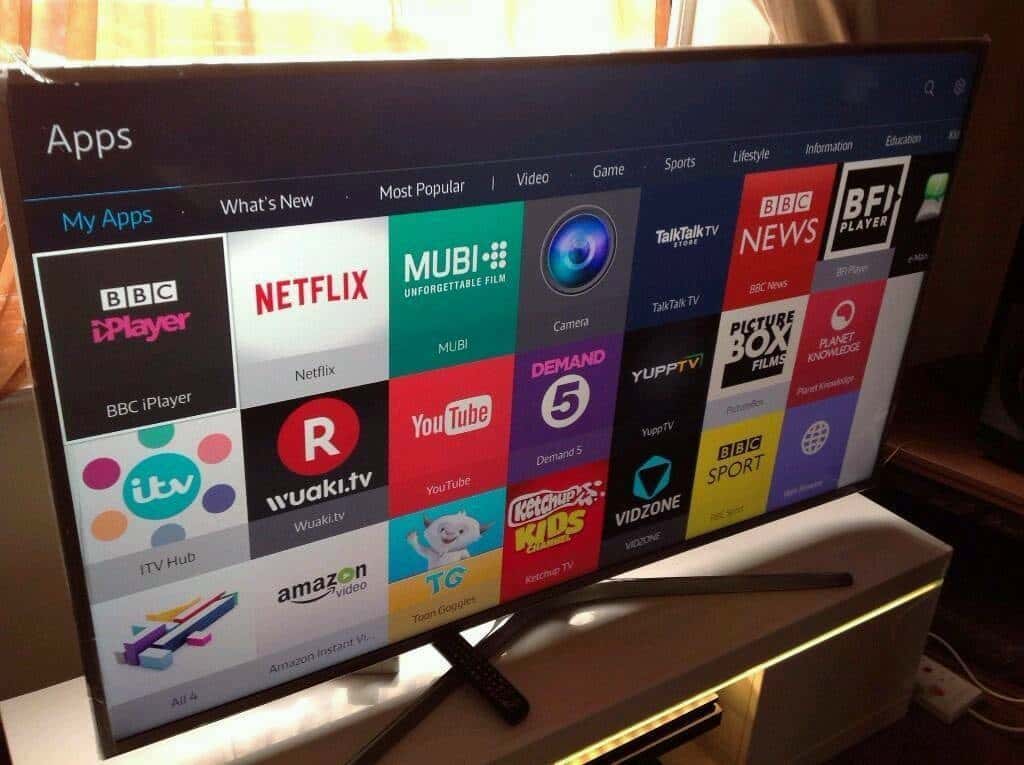
1. Utilisez votre smartphone à distance
La plupart des téléviseurs intelligents et des flux vous permettent d'utiliser votre smartphone comme télécommande. Et Samsung Smart TV ne fait pas exception. Cependant, certaines étapes supplémentaires doivent être effectuées. Tout d'abord, vous devez Installer l'application SmartThings À partir du Play Store ou de l'App Store. Ensuite, connectez-vous avec votre compte Samsung, si vous n'en avez pas, vous pouvez Créez le ici. Une fois que vous avez entré les données de connexion de votre application, vous trouverez votre téléviseur Samsung. Assurez-vous simplement que votre téléviseur et votre téléphone sont connectés au même réseau WiFi. L'application vous permet de régler le volume, de changer de chaîne, de naviguer avec le pavé tactile et d'allumer ou d'éteindre le téléviseur.
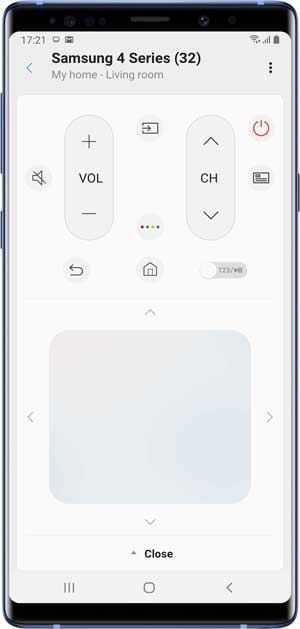
2. Votre écoute
Ceci est l'une de mes fonctionnalités préférées dans l'application SmartThings, vous permettant de diriger le son de la télévision via votre smartphone. Cela peut être utile lorsque vous souhaitez regarder la télévision tard dans la nuit sans déranger personne. Vous pouvez simplement connecter un casque à votre smartphone et activer cette fonctionnalité à partir de l'application SmartThings. Vous pouvez également l'utiliser comme ressource audio Chromecast. Par exemple, si vous avez des invités ou une fête, vous pouvez également diffuser du son de votre smartphone sur votre téléviseur ou sur votre système audio connecté à votre téléviseur à l'aide de l'application SmartThings.
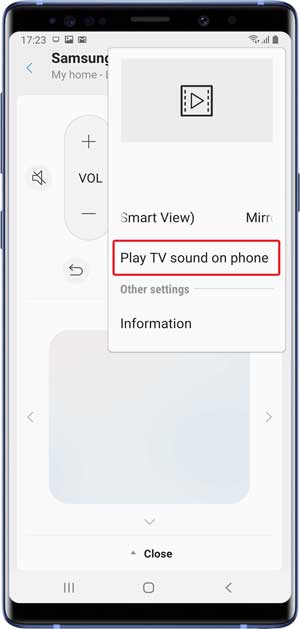
3. Allumez votre téléviseur depuis votre smartphone
SmartThing vous permet d'éteindre votre téléviseur, mais vous ne pouvez pas le rallumer après l'avoir éteint. Pour résoudre ce problème, vous pouvez activer «Allumer avec Mobile» dans vos paramètres réseau, c'est comme Réveillez-vous sur le LAN Mais avec l'application SmartThings. Il suffit d'aller à Paramètres -> Général -> Réseau -> Paramètres experts -> Allumer avec mobile.
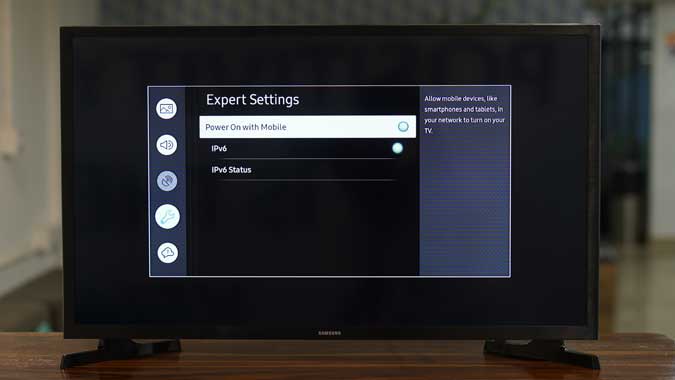
4. Entrées de clavier intelligentes
Écrire sur le téléviseur avec la télécommande est horrible. Heureusement, les téléviseurs intelligents Samsung offrent une solution alternative à ce problème. Lorsque vous souhaitez saisir quelque chose avec le clavier virtuel à l'aide de la télécommande, vous avez automatiquement la possibilité de sélectionner le prochain caractère possible. Par exemple, je suggère «.com» dès que j'ai fini de taper le nom de domaine dans la case URL. Intelligent et intuitif. J'aime ça
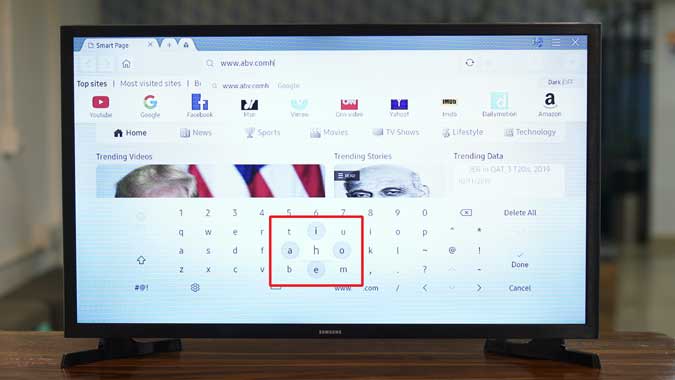
Alternativement, vous pouvez acheter Air Mouse Pas cher d'Amazon, qui est non seulement livré avec la télécommande Air, mais aussi un clavier. Nous avons essayé cela avec un Samsung Smart TV exécutant la dernière version de Tizen OS et cela a bien fonctionné.
5. La sombre situation
J'aime Mode sombre sur les smartphones , Samsung propose cette fonctionnalité sur la plupart de ses produits Smart TV. Il s’agit d’une expression plus large en mode contraste élevé mais il fait la même chose que le mode sombre. Pour l'activer, allez simplement à Paramètres -> Général -> Accessibilité -> Mode contraste élevé.
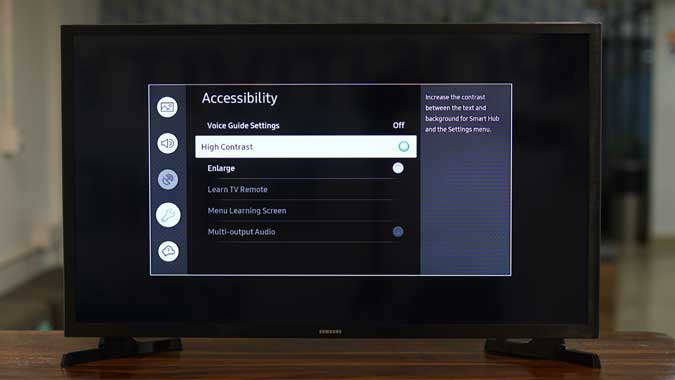
6. Solutions environnementales intelligentes
Samsung Smart TV propose différentes solutions environnementales qui vous permettent d’ajuster votre téléviseur à l’environnement environnant. Par exemple, le mode de lumière ambiante détecte automatiquement la lumière dans la pièce et ajuste la luminosité du téléviseur en conséquence. Il dispose également d'un éclairage de mouvement qui réduit la consommation d'énergie en fonction de vos mouvements. Par conséquent, si vous dormez en regardant un film, cela diminuera automatiquement la luminosité. Élégant. Vous pouvez trouver ces paramètres sous Paramètres généraux.
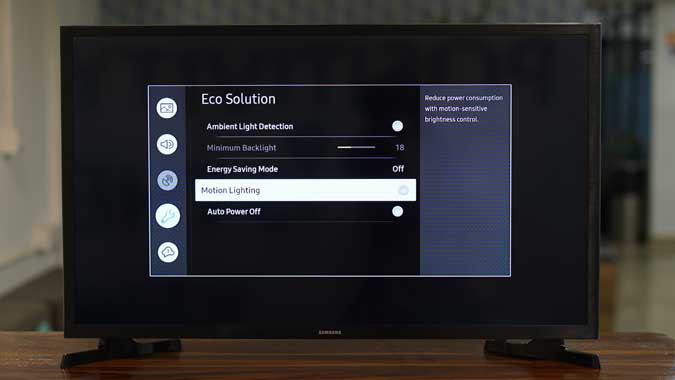
7. Utilisez votre clavier et votre souris
Même si votre téléviseur intelligent Samsung ne dispose pas du mode Dex, vous pouvez toujours faire beaucoup de choses en ligne avec Navigateur Web intégré. Vous pouvez connecter un clavier et une souris sans fil pour naviguer et contrôler l’ensemble du téléviseur. Pour ce faire, allez à Paramètres -> Général -> Gestion des périphériques externes -> Gestionnaire de périphériques d'entrée -> Liste des périphériques Bluetooth. Placez le clavier et la souris en mode de couplage et, une fois que vous avez vu les périphériques sur l’écran du téléviseur, cliquez sur l’icône pour vous connecter.

8. Développez ou affichez l'écran de votre ordinateur sur votre téléviseur
Maintenant que vous avez connecté un clavier et une souris à votre téléviseur, pourquoi ne pas l'utiliser pour accéder à votre ordinateur à distance. Les téléviseurs intelligents Samsung sont dotés de la technologie Miracast qui vous permet de refléter ou de refléter votre écran Windows. Si votre ordinateur est équipé de Miracast, connectez-le au même réseau Wifi que le téléviseur, puis appuyez sur WIN + P -> Se connecter à l'écran sans fil -> Cliquez sur Samsung TV dans la liste. Vous recevrez alors une notification sur le téléviseur autorisant la connexion. Appuyez sur "Oui" pour démarrer la connexion.

Si vous ne trouvez pas le téléviseur sur votre ordinateur, vous pouvez essayer de redémarrer les deux périphériques, de rechercher les deux périphériques sur le même réseau ou même d'utiliser un câble HDMI pour établir une connexion câblée.
9. Afficher l'écran du téléphone sur le téléviseur
Il y a des moyens Copiez l'écran de votre smartphone sur la télévision Mais Samsung SmartThings en fait une solution en un clic. Lorsque vous vous connectez au téléviseur, accédez à l'application SmartThings -> Cliquez sur le téléviseur -> Révélez les options en cliquant sur les trois points verticaux -> Sélectionnez "Smart View". Vous pouvez également regarder des chaînes OTA sur votre smartphone via l'application SmartThings si une antenne est connectée à l'arrière du téléviseur. Élégant.

10. Paramètres AirPlay
AirPlay était l'une des fonctionnalités exclusives d'Apple jusqu'à il y a quelques mois, quand Apple a décidé Autoriser Samsung à l'ajouter Dans leurs téléviseurs intelligents. Vous pouvez désormais projeter de manière transparente l'écran de votre Mac, iPad ou iPhone sur Samsung Smart TV. Aller à Paramètres -> Général -> Paramètres AirPlay -> AirPlay activé.
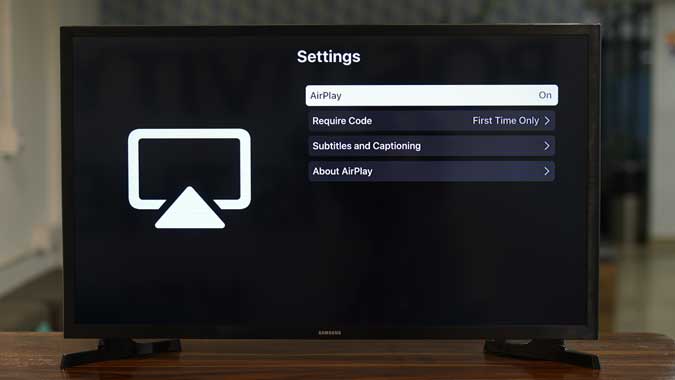
11. Mode de jeu
Le mode de jeu est une petite fonctionnalité élégante qui constitue la télévision intelligente pour les jeux. Un peu de latence peut être ennuyeux et Samsung cherche à la réduire. Cela fournit un mode dédié qui donne la priorité au signal HDMI de votre console de jeu ou de votre ordinateur pour fournir des paramètres d’image optimisés et à faible latence. Vous pouvez activer cette option en allant à Paramètres -> Général -> Gestion des périphériques externes -> Mode jeu.
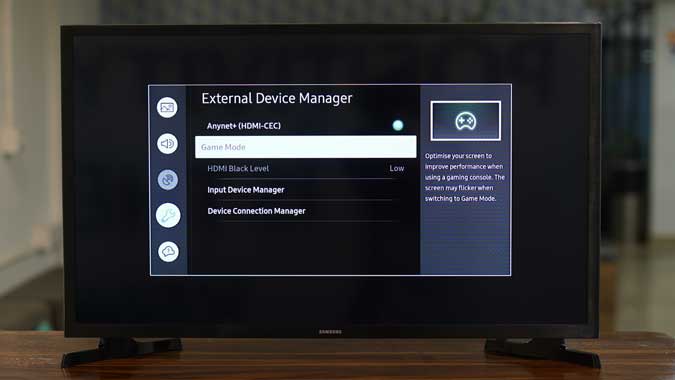
12. Activer le mode hospitalité
Smart TV n’est pas seulement intelligente, elle est aussi sournoise et propose un menu secret conçu pour l’hospitalité. Il comporte quelques options vous permettant de modifier certains paramètres tels que le mode d'économie d'énergie, la sélection de la source, le volume maximum, etc. Le code secret pour accéder au mode hospitalité est différent sur chaque téléviseur intelligent, mais vous pouvez Essayez ce guide Et obtenez le code pour votre téléviseur. Sur mon téléviseur intelligent, je peux le faire grâce à Muet + 1 + 1 + 9 + Entrée.
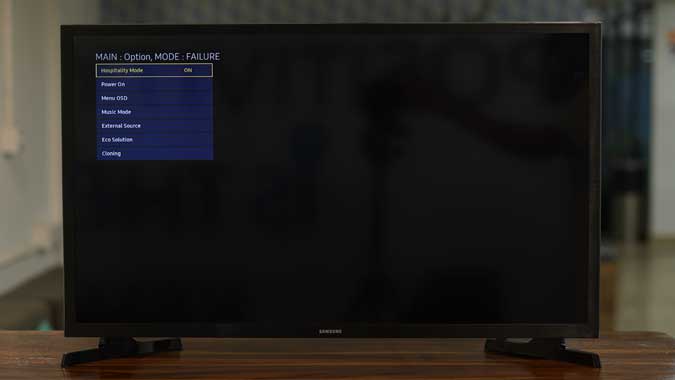
13. Changer le DNS sur votre téléviseur
Ça peut t'aider Changer le serveur DNS Sur votre téléviseur intelligent, vous pouvez bloquer les annonces sur votre téléviseur intelligent Samsung si vous utilisez des emplacements restreints, avec des vitesses de navigation supérieures, etc. Pi-trou d'occasion. Il suffit d'aller à Paramètres -> Général -> Réseau -> État du réseau -> Paramètres IP -> Configuration DNS -> Entrer manuellement -> Serveur DNS.
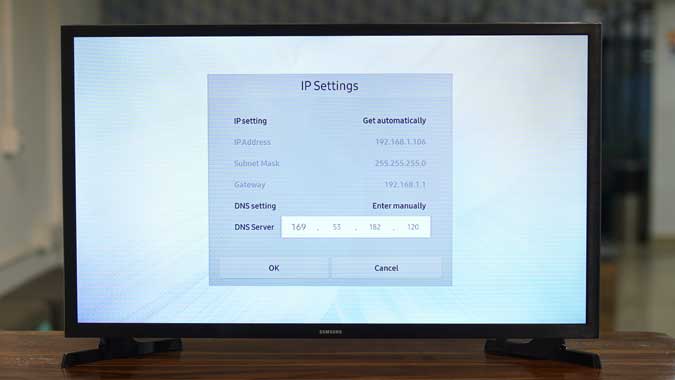
14. Lecture Anynet + (HDMI-CEC)
Anynet + (universellement connu sous le nom de HDMI-CEC) vous permet de contrôler votre téléviseur à l'aide de la télécommande de l'émetteur (telle que la télécommande Firestick) et inversement. Allumez votre téléviseur avec Google Home et Chromecast avec HDMI-CEC. Vous pouvez trouver cette fonctionnalité sous Paramètres -> Général -> Gestion des périphériques externes -> Anynet + (HDMI-CEC).
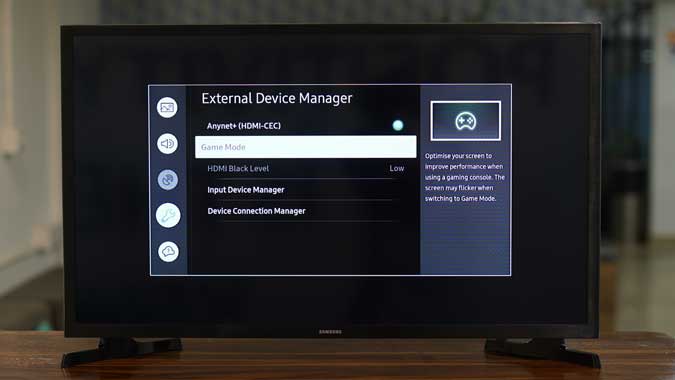
15. Analysez votre téléviseur contre les virus
Il est toujours recommandé de vérifier vos périphériques USB lorsque vous les connectez à un ordinateur et les téléviseurs intelligents ne font pas exception. Les téléviseurs intelligents Samsung vous permettent d'analyser l'intégralité de votre téléviseur et de vos périphériques USB. Cependant, l'option derrière les paramètres est masquée. Pour vérifier votre smart TV, allez à Paramètres -> Général -> Gestionnaire système -> Smart Security -> Scan.
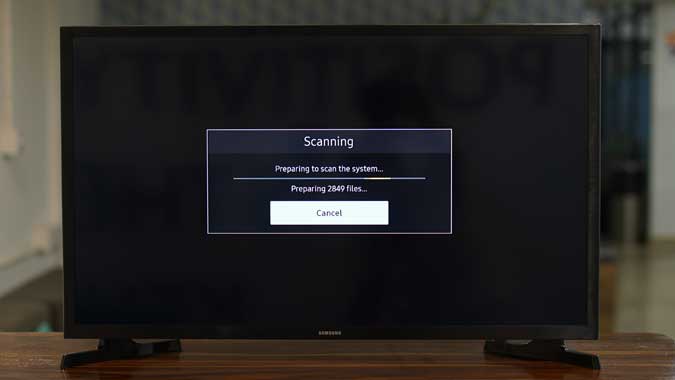
16. Réinitialiser Smart TV
Enfin, si vous «gâchez» votre Samsung Smart TV, vous pouvez le réinitialiser aux paramètres d'usine et recommencer. Contrairement à d'autres paramètres, cette option est enfouie profondément afin que vous ne l'utilisiez pas accidentellement. Pour réinitialiser le téléviseur, accédez à Paramètres -> Assistance -> Autodiagnostic -> Réinitialiser.
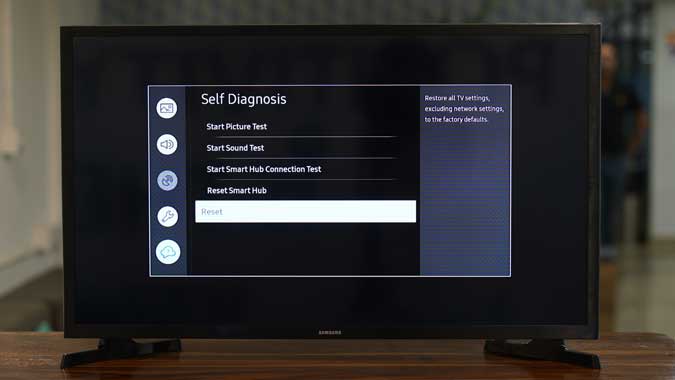
Trucs et astuces sur Samsung Smart TV
Ce sont quelques-uns des conseils, astuces et fonctionnalités cachées qui, je pense, seront utiles pour la plupart des utilisateurs. Samsung Smart TV offre beaucoup d'activité pour le prix grâce à sa base solide d'appareils interconnectés. Essayez ces fonctionnalités sur votre téléviseur intelligent et faites-moi savoir si vous rencontrez des problèmes dans les commentaires ci-dessous.